几何画板可以绘制圆形等各种图形可是怎样才能把绘制出的圆形n等分呢?现在我们就来一起看看去和等分圆。
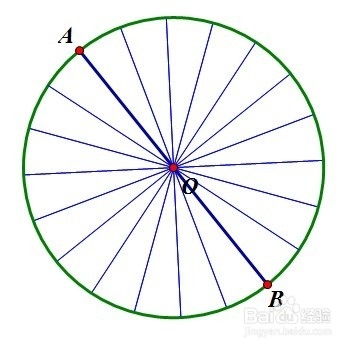
工具/原料
几何画板
电脑
一、绘制圆形
1、 打开几何画板,单击侧边栏“圆工具”,在画布上面制作一个圆。

二、新建参数
1、 如果我们要把圆20等分,首先我们单击菜单栏“数据”——新建参数。

2、 在弹出的对话框中输入10,如图所示,然后单击确定按钮。
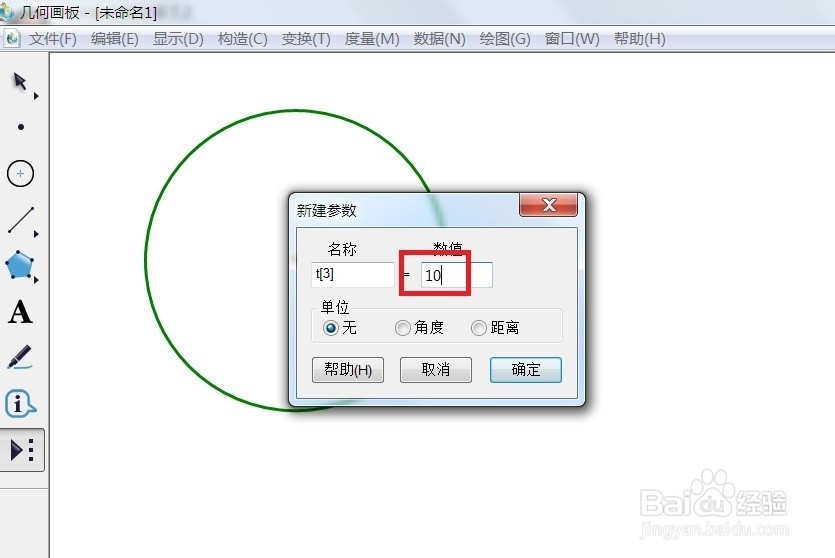
3、 现在可以看到参数制作好了,在画布的左上角。

三、n等分圆
1、 单击侧边栏“线段直尺工具”,画出圆的一条直径。

2、 分别给圆心和直径的两个端点打上标签“O、A、B”
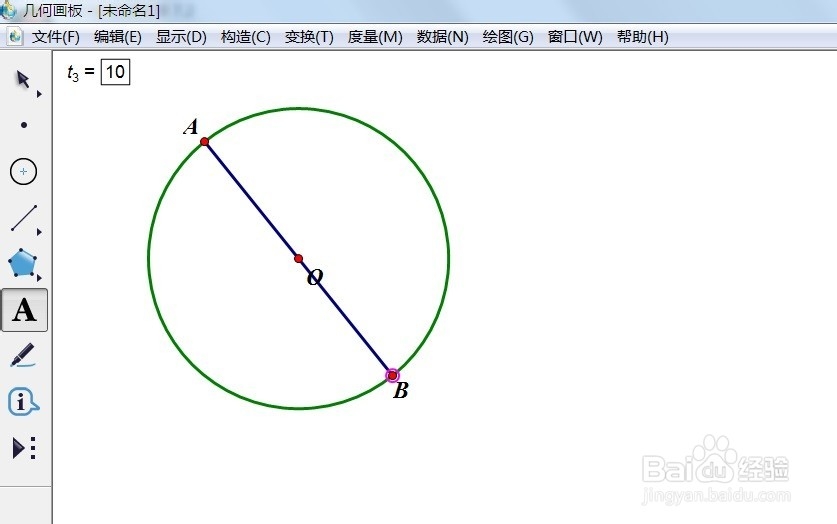
3、 单击左边侧边栏“自定义工具”——角工具——n等分角工具。

4、 现在依次用鼠标单击A点、O点、B点,然后用鼠标单击新建的参数,可以看到圆的一半被10等分了。

5、 然后依次用鼠标单击B点、O点、A点,然后用鼠标单击新建的参数,可以看到圆的另一半被10等分了。

